文章详情页
win10升级后无法打开文件夹一打开闪退怎么回事
浏览:192日期:2022-12-05 18:42:57
有很多小伙伴们都不知道win10升级后无法打开文件夹一打开闪退怎么回事,那么下面就由好吧啦网小编来为大家带来解决无法打开文件夹一打开闪退方法说明,希望能够帮助到大家,感兴趣的朋友往下看吧~
方法/步骤分享:
1、
首先需要知道文件夹总是闪退可能是系统更新补丁造成的,打开控制面板,点击程序下方的卸载程序

2、点击进去程序和功能界面之后,再次点击查看已安装的更新,就会是下面图片的样子。
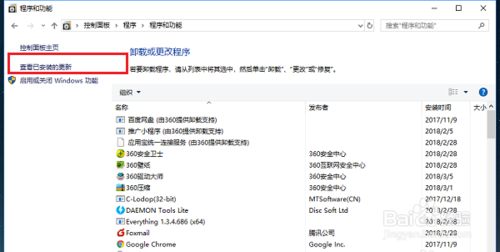
3、在你进去已安装更新界面之后,然后查看最近系统的更新补丁,将最近的系统更新补丁进行卸载,再去打开文件夹查看是否正常
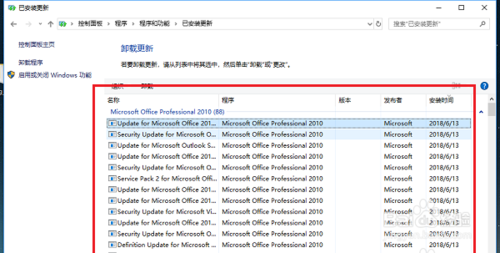
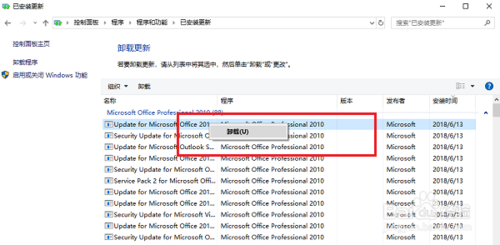
4、
如果文件夹还出现闪退,应该是是系统文件损坏了,打开360安全卫士,点击系统修复

5、进去系统修复界面之后,开始扫描系统内容,检测完成之后,进行一键修复,即可修复成功
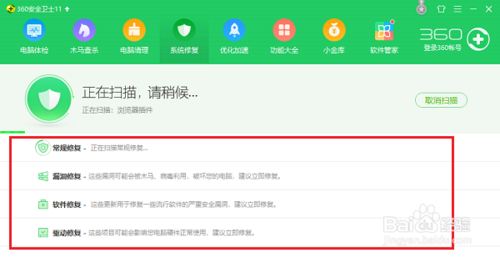
总结
1.打开控制面板
2.查看更新
3.查看补丁是否影响,
4.系统修付即可
注意事项
如果删除补丁发现不闪退就不用系统修复了
win10相关攻略推荐:
机械革命S1 Plus笔记本U盘怎样安装win10系统 安装win10系统步骤说明
ROG 枪神2 Plus笔记本U盘怎么安装win10系统 安装win10系统方法说明
win10笔记本电脑怎么设置指纹解锁
以上就是解决无法打开文件夹一打开闪退方法说明的全部内容了,快快收藏IE浏览器中文网站获得更多热门软件资讯吧!
相关文章:
排行榜

 网公网安备
网公网安备